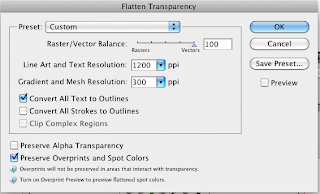Σίγουρα όλοι έχετε ακούσει για το «δαίμονα του τυπογραφείου»....
Επίσης όλοι κατά καιρούς έχουμε υποστεί συνέπειες από λάθη που παρέλειψε να διορθώσει ο πελάτης, ή που δεν καταλάβαμε από τη διόρθωσή του.
Γι' αυτό καλό είναι να ξεκαθαρίζουμε εξ' αρχής στον πελάτη ότι η ευθύνη των ορθογραφικών διορθώσεων βαρύνει αποκλειστικά και μόνο εκείνον.
Επίσης καλό είναι να υπογράφει το τελικό εκτυπωμένο δείγμα που του ετοιμάζουμε με τη φράση «τυπωθήτω».
Για να βοηθήσουμε λίγο τον διορθωτή πελάτη μας να κάνει σωστά τις διορθώσεις, σας παραθέτω ένα έντυπο που στην εταιρεία μας τουλάχιστον έχει αποβεί σωτήριο.
Πριν παραδώσετε ένα έντυπο προς διόρθωση για πρώτη φορά καλό είναι να εκτυπώνετε το παρόν και να το συνοδεύετε με την εκτύπωση του δείγματός σας.
Πριν όμως παραδώσουμε για πρώτη διόρθωση το έντυπο ή το βιβλίο καλό είναι να το έχουμε περάσει από την αυτόματη διόρθωση για τα οφθαλμοφανή λάθη.
Προσωπικά έχω ρυθμίσει στο Indesign (που εκεί σελιδοποιώ και σχεδιάζω το τελικό μου προϊόν) να μου υποδεικνύει με κόκκινη υπογράμμιση τις λέξεις που θεωρεί λάθος. Αυτό ρυθμίζεται από το Preferences ----->Spelling. Δεν διορθώνει αυτόματα, απλά υποδεικνύει το λάθος. Με δεξί κλικ μας δίνει κάποιες προτεινόμενες λύσεις.
Η διόρθωση των ορθογραφικών λαθών δεν είναι δευτερεύουσας σημασίας για ένα έντυπο. Του προσδίδει την αξία της σωστής χρήσης της γλώσσας και αναδεικνύει και την εργασία του γραφίστα.
Διαφυλάσσουμε και τη δική μας εργασία προσέχοντας το έντυπό μας να είναι αλάνθαστο όσο είναι δυνατόν.
www.lyhnia.com
Επίσης όλοι κατά καιρούς έχουμε υποστεί συνέπειες από λάθη που παρέλειψε να διορθώσει ο πελάτης, ή που δεν καταλάβαμε από τη διόρθωσή του.
Γι' αυτό καλό είναι να ξεκαθαρίζουμε εξ' αρχής στον πελάτη ότι η ευθύνη των ορθογραφικών διορθώσεων βαρύνει αποκλειστικά και μόνο εκείνον.
Επίσης καλό είναι να υπογράφει το τελικό εκτυπωμένο δείγμα που του ετοιμάζουμε με τη φράση «τυπωθήτω».
Για να βοηθήσουμε λίγο τον διορθωτή πελάτη μας να κάνει σωστά τις διορθώσεις, σας παραθέτω ένα έντυπο που στην εταιρεία μας τουλάχιστον έχει αποβεί σωτήριο.
 |
| Έγγραφο για τον διορθωτή πελάτη |
Πριν παραδώσετε ένα έντυπο προς διόρθωση για πρώτη φορά καλό είναι να εκτυπώνετε το παρόν και να το συνοδεύετε με την εκτύπωση του δείγματός σας.
Πριν όμως παραδώσουμε για πρώτη διόρθωση το έντυπο ή το βιβλίο καλό είναι να το έχουμε περάσει από την αυτόματη διόρθωση για τα οφθαλμοφανή λάθη.
Προσωπικά έχω ρυθμίσει στο Indesign (που εκεί σελιδοποιώ και σχεδιάζω το τελικό μου προϊόν) να μου υποδεικνύει με κόκκινη υπογράμμιση τις λέξεις που θεωρεί λάθος. Αυτό ρυθμίζεται από το Preferences ----->Spelling. Δεν διορθώνει αυτόματα, απλά υποδεικνύει το λάθος. Με δεξί κλικ μας δίνει κάποιες προτεινόμενες λύσεις.
Η διόρθωση των ορθογραφικών λαθών δεν είναι δευτερεύουσας σημασίας για ένα έντυπο. Του προσδίδει την αξία της σωστής χρήσης της γλώσσας και αναδεικνύει και την εργασία του γραφίστα.
Διαφυλάσσουμε και τη δική μας εργασία προσέχοντας το έντυπό μας να είναι αλάνθαστο όσο είναι δυνατόν.
www.lyhnia.com